Cara membersihkan cache kemas kini windows dan memperbaiki kemas kini windows
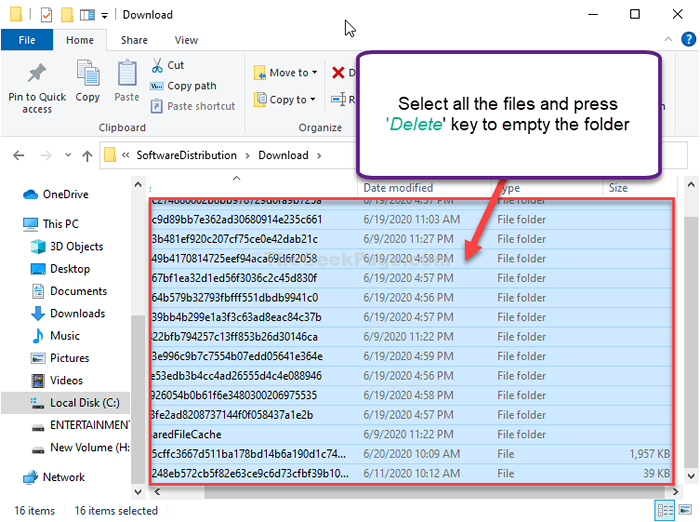
- 1670
- 189
- Chris Little I
Cara yang paling mudah tetapi paling berkesan untuk diperbaiki Kemas kini Windows isu adalah untuk membersihkan Kemas kini Windows cache. Dalam artikel ini, kita akan menunjukkan bagaimana untuk membersihkannya Kemas kini Windows Cache di komputer anda. Sekiranya anda mengalami kesukaran dengan Kemas kini Windows, Cukup ikuti langkah -langkah ini untuk menyelesaikan masalah dengan mudah.
Dibaca yang disyorkan: Cara Menghapus Semua Jenis Cache Windows
Betulkan 1 Restart Windows Update Auto Kemas kini Pelanggan-
Memulakan semula Kemas kini Auto Kemas kini Windows Pelanggan boleh menyelesaikan masalah ini dengan mudah.
1. Tekan Kekunci Windows+x Kekunci bersama dan kemudian klik pada "Windows PowerShell (admin)"Untuk mengakses PowerShell tetingkap dengan hak pentadbiran.

2. Untuk mengemas kini Windows Update Autoupdate Client, Salin tampal atau Jenis perintah ini dan kemudian memukul Masukkan.
Wuauclt.exe /updatenow
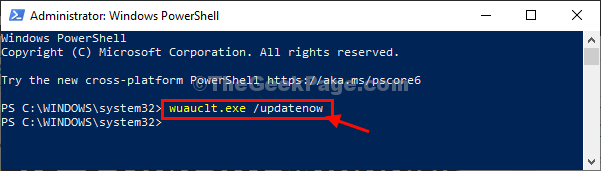
Sebaik sahaja anda melakukannya, tutup PowerShell tetingkap.
Reboot komputer anda dan periksa sama ada Windows Updproses makan berfungsi atau tidak.
FIX-2 Padam Kandungan Folder Pengedaran Perisian-
Memadam kandungan Softwaredistribusi folder boleh menyelesaikan masalah ini.
1. Pada mulanya, anda perlu menaip "cmd"Dari kotak carian.
2. Selepas itu, Klik kanan "Arahan prompt"Dan pilih"Jalankan sebagai pentadbir".

3. Pada mulanya, anda perlu menggantung beberapa perkhidmatan kemas kini, Salin tampal Perintah ini secara berurutan, dan memukul Masukkan setelah masing -masing melaksanakannya.
Berhenti Bersih Wuauserv Net Stop Cryptsvc Net Stop Bits Net Stop Msiserver

4. Tekan Kekunci windows+r untuk melancarkan Jalankan.
5. Untuk mengakses Muat turun folder, Salin tampal garis ini masuk Jalankan tingkap dan tekan Masukkan.
C: \ windows \ softwaredistribusi \ muat turun
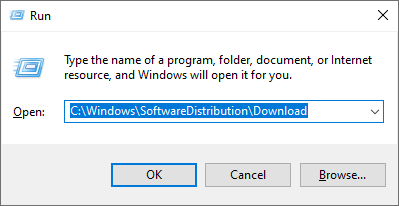
6. Apa yang perlu anda lakukan seterusnya ialah memilih semua kandungan folder dan kemudian tekan "Padam"Kunci untuk mengosongkan kandungan Softwaredistribusi folder.
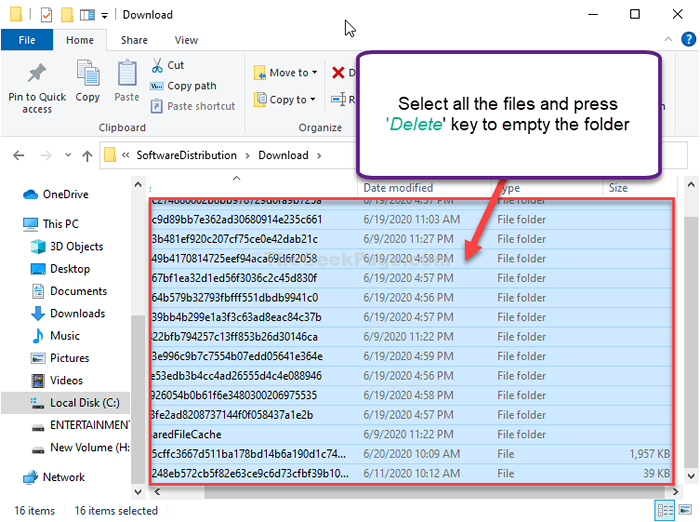
7. Sekarang, klik pada "Softwaredistribusi"Di bar alamat.
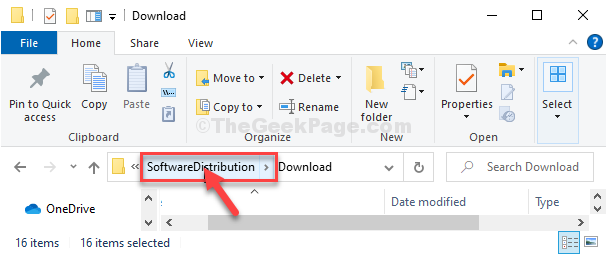
8. Kali ini Klik dua kali pada "Simpanan data"Folder untuk mengaksesnya.

9. Di dalam Simpanan data folder, pilih semua fail dan kemudian tekan "Padam"Kunci dari papan kekunci anda.

10. Kemudian, Klik dua kali pada "Postrebooteeventcache.V2"Folder untuk membukanya.

11. Pastikan folder ini kosong.
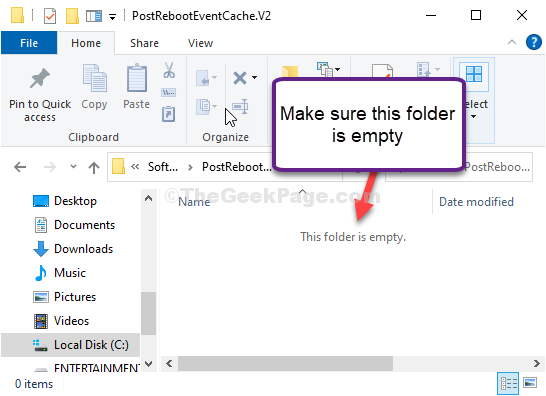
12. Pertama, tekan Kekunci windows+r untuk melancarkan Jalankan.
13. Kemudian, taipkan "cmd"Dan tekan Ctrl+Shift+Enter bersama.
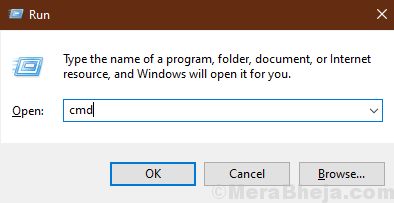
Arahan prompt Tetingkap akan dibuka dengan hak pentadbiran.
14. Semua yang tersisa untuk memulakan perkhidmatan tersebut. Untuk berbuat demikian melaksanakan 4 kod ini secara berurutan.
Net Start Wuauserv Net Start Cryptsvc Net Start Bits Net Start Msiserver

Sekali apabila semua arahan dilaksanakan di komputer anda, tutup Arahan prompt tetingkap.
Reboot Komputer anda dan selepas reboot komputer anda, cuba kemas kini komputer anda lagi.
Ini harus menyelesaikan masalah anda.
- « Cara Mematikan Windows Defender Menggunakan Editor Dasar Kumpulan Tempatan
- Cara Memperbaiki Kod Ralat Kedai Microsoft 0x80070520 di Windows 10 »

